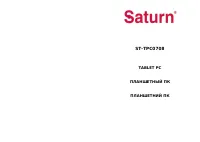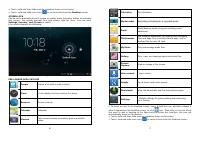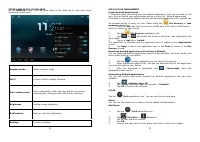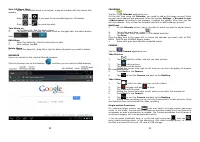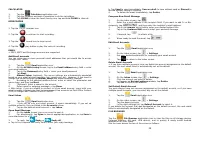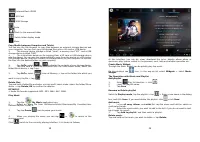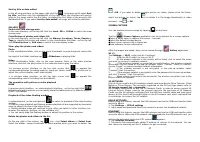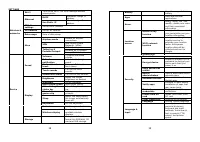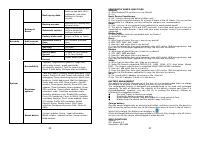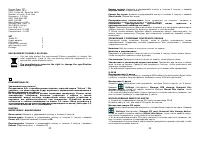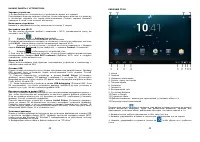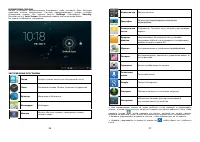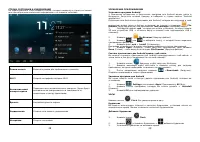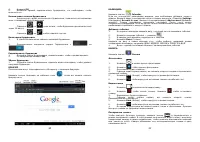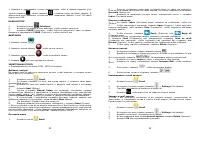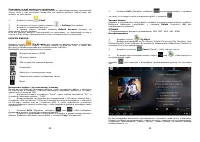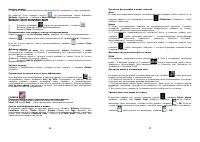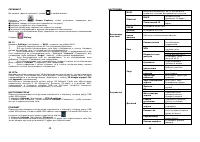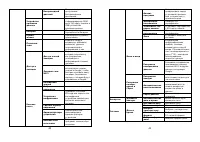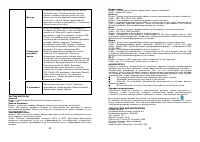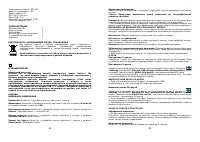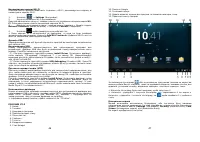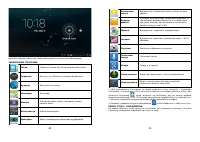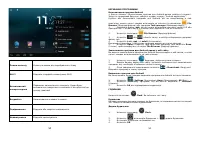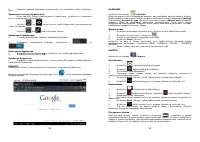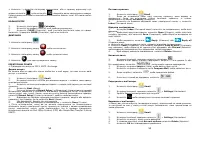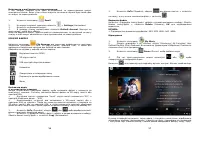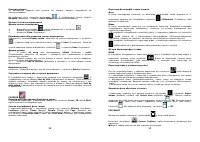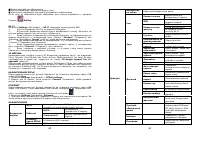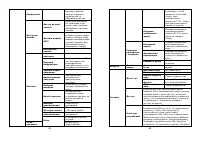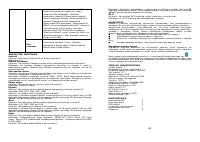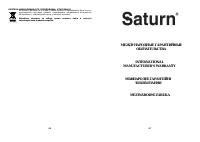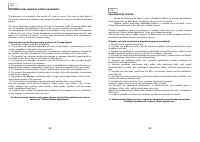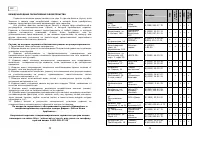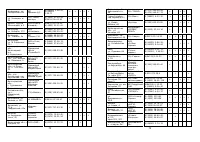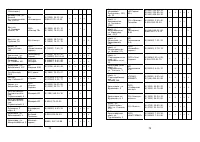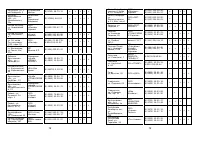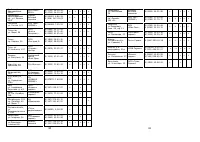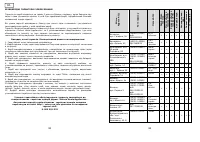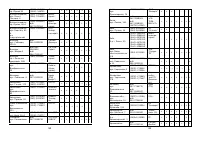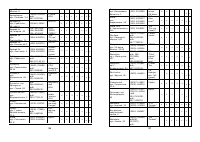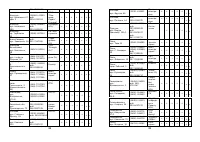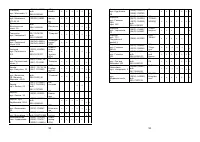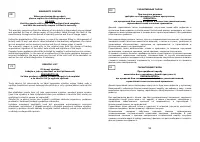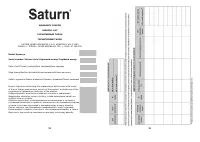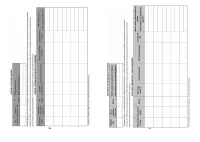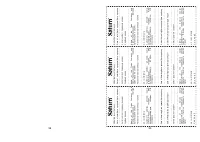Планшеты Saturn ST-TPC0708 - инструкция пользователя по применению, эксплуатации и установке на русском языке. Мы надеемся, она поможет вам решить возникшие у вас вопросы при эксплуатации техники.
Если остались вопросы, задайте их в комментариях после инструкции.
"Загружаем инструкцию", означает, что нужно подождать пока файл загрузится и можно будет его читать онлайн. Некоторые инструкции очень большие и время их появления зависит от вашей скорости интернета.
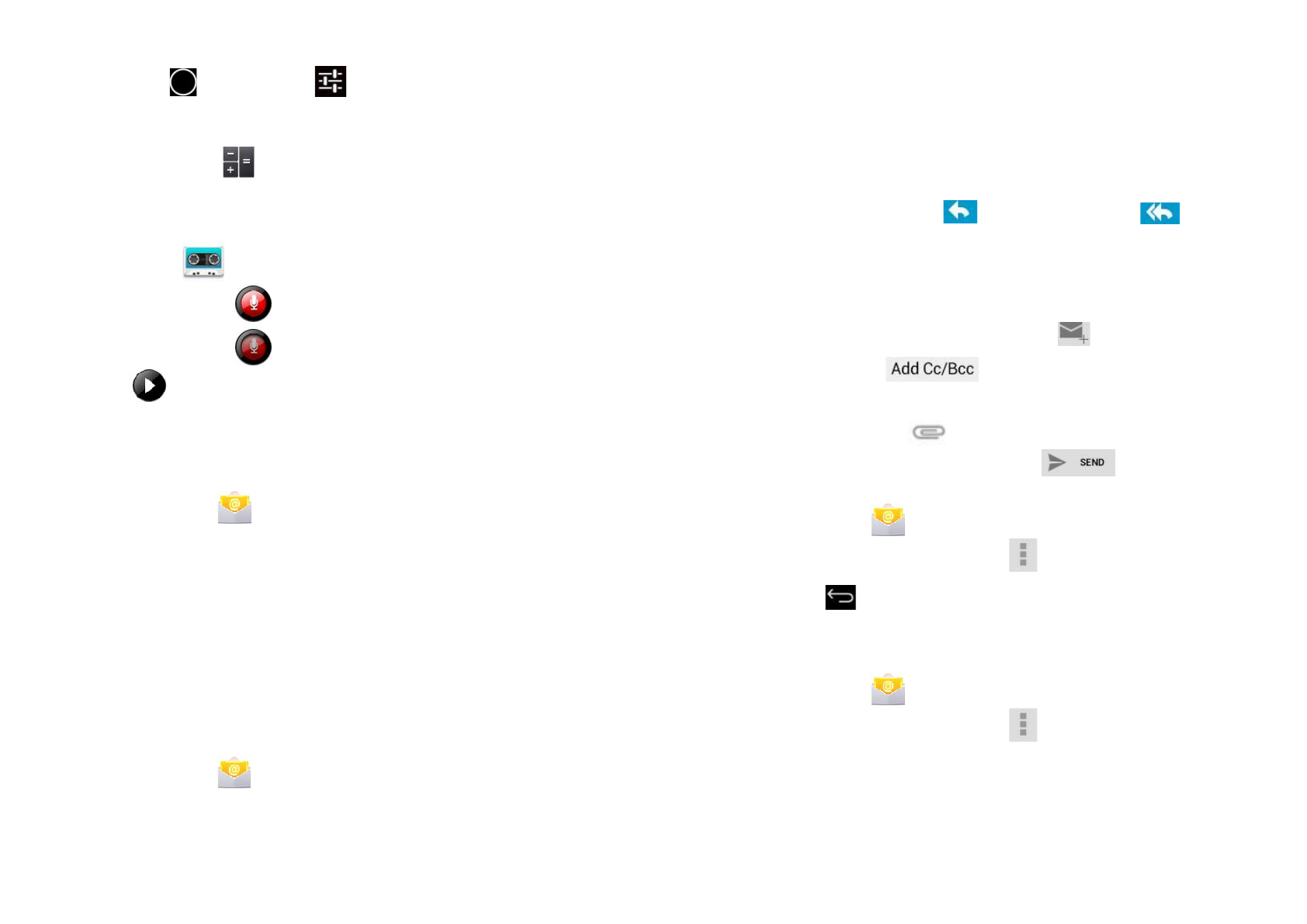
32
☆
Нажмите и удерживайте значок видоискателя, либо в правом верхнем углу
экрана нажмите
, затем нажмите
, откройте меню настроек камеры. В
диалоговом окне выберите устройство для сохранения файлов: Local, SD-карта
памяти или USB.
КАЛЬКУЛЯТОР
1.
Нажмите значок
Calculator
.
2.
Нажмите на цифры и знак действия, чтобы сделать подсчеты.
3.
Нажмите
CLEAR
(Очистить), чтобы очистить результаты один за одним.
Нажмите и удерживайте
CLEAR
(Очистить), чтобы очистить все.
ДИКТОФОН
1. Нажмите значок
2. Нажмите значок записи
чтобы начать запись.
3. Нажмите значок записи
чтобы остановить запись.
4.
Нажмите
для прослушивания записи.
ЭЛЕКТРОННАЯ ПОЧТА
☆
Поддерживаются аккаунты POP3, SMTP и Exchange.
Добавить аккаунт
Вы можете ввести один или несколько личных e-mail адресов, к которым хотите
иметь доступ с планшета.
1.
Нажмите значок
.
2.
На экране нажмите на поле для ввода адреса
→
впишите свой адрес
электронной почты.
3.
Нажмите на поле для ввода пароля
→
введите свой пароль к почтовому
ящику.
4.
Нажмите
Next
(Далее).
5.
Ручная установка
Manual Setup
(по желанию): Настройки сервера
автоматически задаются в зависимости от вашего провайдера услуг электронной
почты (gmail, com и т.д.). Однако, если вы хотите изменить настройки сервера,
нажмите
Manual Setup
(Ручная установка) и сделайте необходимые изменения.
6.
В соответствии с выбранным сервером почтовых ящиков, введите или
выберите параметр и тип сервера, затем нажмите
Next
(Далее).
7.
(По желанию): Введите имя для аккаунта.
8.
Введите название для исходящего сообщения
→
нажмите
Done
(Готово).
☆
После установки, если вы не можете подключиться к бесплатной учетной записи
электронной почты, проконсультируйтесь с вашим провайдером услуг электронной
почты, чтобы убедиться, что их серверы поддерживают бесплатные аккаунты на
Post Office Protocol (POP) или Simple Mail Transfer Protocol (SMTP).
Почтовый ящик
1.
Нажмите значок
.
33
2.
Если вы установили лишь один почтовый ящик, он сразу же откроется.
Если вы установили несколько почтовых ящиков, их список отобразится на экране
Accounts
(Аккаунты).
3.
Нажмите на желаемую учетную запись электронной почты
→
нажмите
Inbox
(Почтовый ящик).
Открыть сообщение
1.
На экране
Inbox
(Почтовый ящик) нажмите на сообщение, чтобы его
открыть.
2.
Чтобы просмотреть вложения, нажмите
Open
(Открыть), чтобы запустить
нужную программу, либо нажмите
Save
(Сохранить), чтобы сохранить вложения
на карте памяти.
3.
Чтобы ответить, нажмите
Reply
(Ответить) или
Reply all
(Ответить всем).
a. Нажмите на поле составления письма, напишите ответное сообщение.
б. Нажмите
Send
(Отправить) для немедленной отправки,
Save as draft
(Сохранить как черновик), чтобы сохранить как черновик без отправки, или
Discard
(Удалить), чтобы удалить сообщение без сохранения и без отправки.
4.
Чтобы сразу удалить сообщение, нажмите
Delete
(Удалить).
Написать письмо
1.
На экране почтового ящика нажмите значок
2.
Введите e-mail адрес в строке получателя. Если вы хотите добавить Cc или
Bcc получателей, нажмите
, затем введите адреса получателей.
3.
Нажмите на строку
Subject
(Тема), чтобы ввести тему письма.
4.
Нажмите на строку составления письма
Compose Mail
, чтобы написать
текст.
5.
Если нужно, нажмите
чтобы прикрепить файлы.
6.
Когда письмо готово к отправке, нажмите
.
Редактировать e-mail аккаунт
1.
Нажмите значок
.
2.
На экране почтового ящика нажмите
→
Settings
(Настройки).
3.
Сделайте желаемые настройки для аккаунта.
4.
Нажмите
чтобы вернуться на экран почтового ящика.
Удалить e-mail аккаунт
☆
Если у вас несколько аккаунтов, и вы удалите аккаунт, назначенный по
умолчанию, то следующий за ним в списке e-mail аккаунт автоматически станет
назначенным по умолчанию.
1.
Нажмите значок
.
2.
На экране почтового ящика нажмите
→
Settings
(Настройки).
3.
Нажмите на аккаунт, который хотите удалить.
4.
Во всплывающем окне опций
Account options
нажмите
Delete
(Удалить).
5.
Нажмите
OK
для подтверждения удаления.